
Operaatori eeliste kohta on digitaalne meelelahutus NVIDIA GeForce kogemus taas ei pea rääkima. Parem on pöörata tähelepanu probleemile selle asemel, kui seda programmi ei ole üldse installitud arvutisse erinevatel ettekskeelides. GF-i kogemusi sellises olukorras ei tohiks probleemi lahendada.
GF kogemuse kohta
GF kogemus kaasas draiverid NVIDIA videokaartide täiesti tasuta. Selle tulemusena on selle programmi installimine juhtidelt eraldi paigaldamisel võimalik ainult kolmanda osapoole ressursside allalaadimisel. NVIDIA ametlik veebileht ei anna seda eraldi. Arvestades, et programm on tasuta, ei tohiks te proovida seda alla laadida, kust see langes. See võib kahjustada arvutit, samuti võidelda täiendavaid katseid litsentsitud GF-kogemuse installimiseks.Kui ametlikust saidist allalaaditud programmi paigaldamine ei ole võimalik, peaks see olema üksikasjalikum. Lisaks individuaalsele on 5 erinevat põhjust.
Põhjus 1: Paigaldamine ei ole kinnitatud
Kõige tavalisem olukord on draiverite tarkvarapaketi valesti paigaldatud. Fakt on see, et GF kogemus läheb juhtide täiendava komponendina. Vaikimisi lisatakse programm alati, kuid võib tekkida erandeid. Seega tasub kontrollida, kas selle programmi olemasolu kinnitatakse paigaldamise ajal.
- Selleks valige installi viisardi valik "valimine" valimine ".
- Seejärel lisatakse kõigi komponentide loend. Te peaksite kontrollima, kas GeForce'i kogemus seisis kontrollmärk.
- Pärast seda saate paigaldamist jätkata.
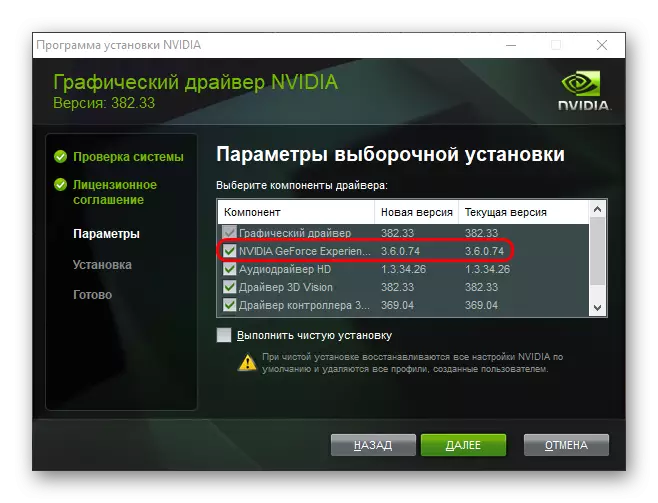
Reeglina lisatakse pärast seda programmi edukalt arvutisse ja hakkab töötama.
Põhjus 2: Ei piisa
Standardne probleem, mis võib häirida teiste programmide paigaldamist. Fakt on see, et NVIDIA on mälu jaoks üsna nõudlik - esimene allalaadimine teenusepaketi ise, siis see on lahtipakkimine (veelgi rohkem ruumi) ja seejärel käivitab see installi. Sellisel juhul ei eemalda paigaldaja lahtipakkimata materjale. Selle tulemusena võib see olla olukord, et see on lihtsalt kusagil panna GeForce'i kogemus.
Peaasi on paigaldaja lahtipakkimata nvidia failide kustutamine. Reeglina asuvad need kohe juurekettale. See on vajalik, sest NVIDIA draiveri paigaldaja ei puhasta tööruumi ise, sest failid võivad olla sellesse kausta viimase draivereid.
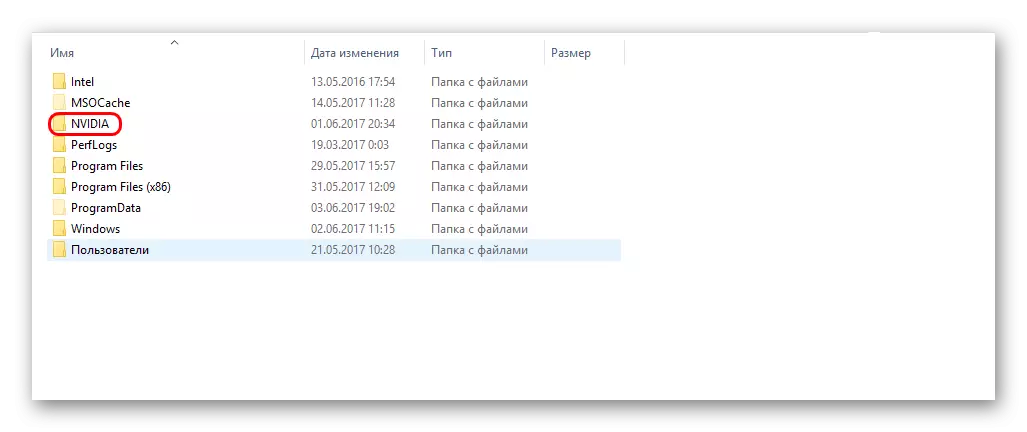
Siis peate peamise ketta ruumi tühjendama. Seda saab teha käsitsi, eemaldades tarbetuid programme, faile, samuti andmeid "allalaadimistest". Samuti saab kasutada spetsiaalseid programme.
Loe lähemalt: Vaba ruumi puhastamine Ccleaneriga
Pärast seda peaksite püüdma draivereid uuesti paigaldada. See on parim, kui vähemalt 2 GB vaba ruumi on vähemalt 2 GB kettal.
Põhjus 3: GF kogemus on juba paigaldatud
Samuti võib see olla, et uus GF kogemus keeldub paigaldamisest, sest selle programmi teine versioon on juba paigaldatud. Kasutaja ei pruugi sellest teada, kui see ei tööta. Eriti sageli leitakse, kui kogemus süsteemiga ei käivitu, kuid tööprogrammi märgistus ei ole teavitusalal.Sellises olukorras peate mõistma, miks GeForce'i kogemus keeldub õigesti toimimisest. Saate rohkem teada saada eraldi artiklis.
Loe edasi: GeForce'i kogemus ei lülitu sisse
Põhjus 4: Registry ebaõnnestumine
Perioodiliselt esinevad sellised olukorrad, kui GeForce'i kogemuse vana versiooni eemaldamisel või asendamisel ei kustutata registri kannet. Kuna süsteem jätkuvalt arvab, et see ei ole vaja installida midagi uut, sest toode on juba seisma ja töötab. Kahekordne probleem on siin, et Nvidia draiverite installimisel on protsess sunniviisiliselt uuendatud kõik komponendid. Nii on märkimisväärne osa juhtudest, kus registrisse kannet ei kustutatud, jäävad märkamata.
Siiski on ka tõsiseid probleeme, kui seda rekordit ei kaasne ka toote versiooni andmetega. Seetõttu ei saa paigaldamise ajal süsteem kindlaks määrata, on vaja programmi asendada või mitte automaatselt teise võimaluse jaoks lahkuda. Seetõttu ei saa kasutaja midagi installida.
Probleem lahendatakse kahel viisil.
Esiteks - proovige teha puhta installige uuesti.
- See nõuab värske draiverid ametlikul saidil.
Lae alla Nvidia Drivers
Siin pead täitma vormi, täpsustades mudel ja mitmeid videokaarte, samuti operatsioonisüsteemi.
- Pärast seda pakume sait tarkvarapaketi allalaadimiseks lingi. Oluline on juhtida tähelepanu asjaolule, et allalaadimine on tasuta. Kõik katsed nõuda raha või muud makse- või kontrollivormid näitavad alati, et kasutaja on võltsitud kohas. Ülaltoodud link on kontrollitud ja ohutud, see toob kaasa NVIDIA ametliku koha. Seega on vaja näidata valvsust, kui saidile lülitute otsingupäringu kaudu brauseris.
- Paigaldamisel peate valima suvandi "installimise valimine".
- Siin peate panna Tick "Clean Installi" läheduses. Sellisel juhul eemaldab süsteem kõik väljakujunenud materjalid isegi siis, kui nende versioon on asjakohane.
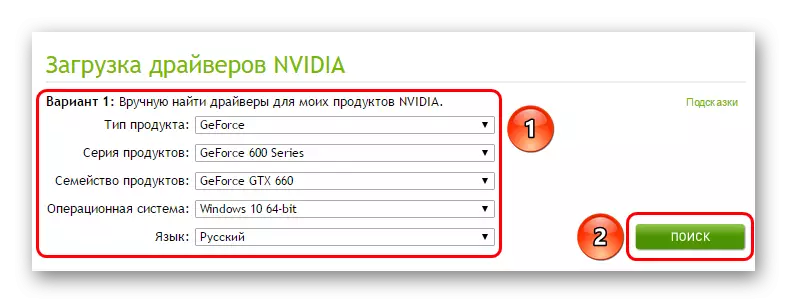
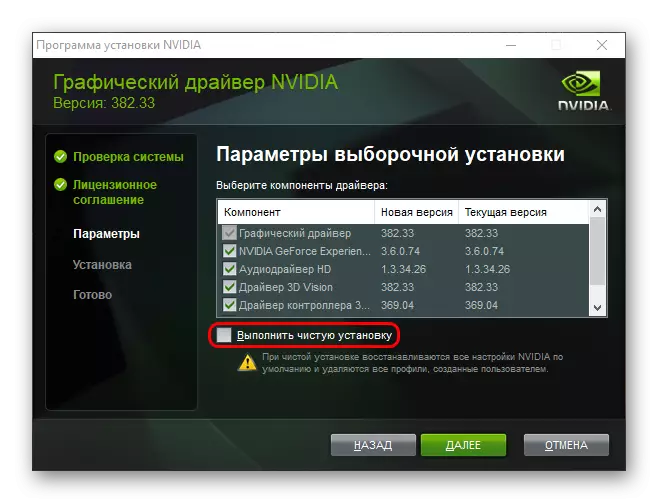
Nüüd jääb see paigaldamiseks ainult paigaldamiseks. Tavaliselt lisatakse programm arvutisse ilma probleemideta.
Teine võimalus on registri puhastamine vigadest.
See on üsna sobiv Ccleanerile, mis suudab seda protseduuri efektiivselt täita.
Loe edasi: Kuidas puhastada registri CCleaneriga
Pärast puhastamist on lõpetatud, siis peaks püüdma draivereid uuesti valmistada koos GeForce'i kogemusega.
Põhjus 5: Viiruse tegevused
Juhtumid on teada, kui erinevad pahatahtlikud tarkvarad otseselt või kaudselt takistasid GeForce'i kogemuse jõudlust. Sa peaksid kontrollima arvuti, hävitades avastatud viirused.Loe lähemalt: Arvuti kontrollimine viiruste jaoks
Pärast seda peaksite uuesti installima. Tavaliselt käivitub kõik õigesti.
Järeldus
Nagu näete, lahendatakse GeForce'i kogemuse installimise probleem üsna kiiresti ja peamiselt probleemideta. Selle tarkvara installimise süsteemi ebaõnnestumise süsteem ei pruugi olla muid põhjusi, kuid enamikul juhtudel on need individuaalsed probleemid. Ja nad vajavad konkreetset diagnoosi. Ülaltoodud on kõige levinum tõrkeotsingu loetelu.
